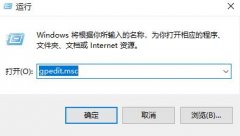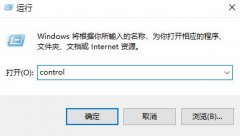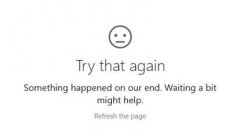驱动程序更新常常给系统带来性能提升和新功能,但有时也可能带来意想不到的错误。一旦遇到这种情况,许多用户感到无从下手,甚至因此影响到日常使用。针对这种情况,了解如何有效处理更新后的驱动问题显得尤为重要。

驱动问题的产生通常和操作系统的更新、硬件兼容性以及软件环境的变化密切相关。更新后的驱动可能与现有的硬件配置不完全匹配,导致系统崩溃、性能下降或硬件无法正常工作。这类问题在游戏、设计软件和其他高负荷应用中尤为明显,因为这些程序依赖于最新的驱动来发挥最佳性能。
为了解决驱动更新后出现的问题,首先需要确认是哪个驱动造成了故障。可以通过设备管理器进入系统,检查是否有设备标记为未知设备或者有黄色警告标识。这些标识通常表明该驱动程序未能正确安装或与系统不兼容。
安装最新版本的驱动程序是解决问题的一种常见方法。驱动制造商的官方网站通常会提供最新的驱动下载,并针对特定硬件提供详细的安装说明。用户还可以通过一些第三方软件来检查和更新驱动,确保所有硬件均为最新版本。在下载和安装驱动程序时,必须确保来源的可信度,以免感染病毒或恶意软件。
在某些情况下,无法找到合适的驱动程序更新时则可以考虑回滚驱动,返回到先前的稳定版本。这一操作同样可以通过设备管理器进行,找到相应的设备,选择属性,在驱动程序选项卡中选择回滚驱动程序。此方法通常能够解决更新带来的许多兼容性问题。
如果驱动问题依旧无法解决,可以尝试通过系统恢复功能,将整个系统恢复到更新之前的状态。这一措施有助于在不修改现有文件的情况下恢复稳定性,但也需注意,进行系统恢复可能会丢失在此之后安装的软件或文件,因此应提前做好备份。
对于DIY爱好者和技术发烧友来说,定期更新驱动程序有助于获得最佳的性能表现。不过在进行硬件组装时,了解自己所使用的设备和其所需的驱动程序版本亦是非常重要的。如果硬件的性能未能完全发挥,可能需要考虑更换不适用的部件或咨询专业维修人员。
驱动更新后如遇错误问题,一方面要通过细致的排查确认故障源,另一方面则需采取适当的措施进行修复,确保系统能够顺利运行。掌握这些技巧,能有效减少因驱动问题带来的焦虑与困扰,从而提升使用体验。
常见问题解答
1. 驱动更新后系统崩溃怎么办?
- 重启电脑并进入安全模式,之后回滚至之前的驱动程序版本。
2. 如何找到适合我电脑的驱动程序?
- 访问硬件制造商的官方网站,输入设备型号以查找相关驱动。
3. 我可以使用哪些工具来更新驱动程序?
- 常用的工具有Driver Booster、Snappy Driver Installer等,确保下载官方版本以免安全风险。
4. 回滚驱动后系统仍旧不正常该如何处理?
- 考虑使用系统恢复功能,将系统恢复至更新前的状态。
5. 更新驱动通常会导致什么样的问题?
- 可能出现兼容性问题、性能下降或特定功能无法正常工作等问题。